电脑安装iTunes提示安装程序发生错误如何解决
更新日期:2024-03-21 10:15:53
来源:转载
手机扫码继续观看

iTunes也有很多人称之为苹果驱动,它可以连接苹果设备进行升级,管理、备份资料。如果在电脑系统中安装iTunes时,总是提示“iTunes被配置前,安装程序发生错误。安装过程中出错,您的系统未被修改。”对于上述的现象,我们应该如何解决呢?

请看以下解决方法:
1、打开开始——控制面板;
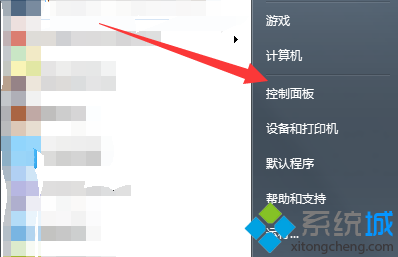
2、点击“卸载程序”;
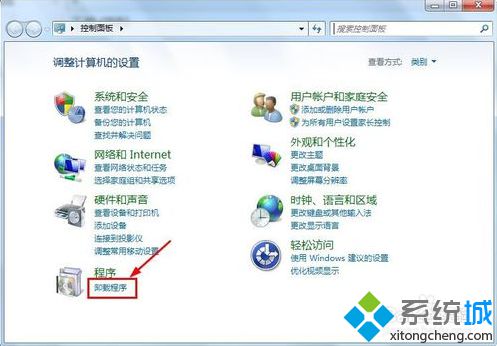
3、在搜索框中输入apple,筛选出iTunes相关的程序和组件;
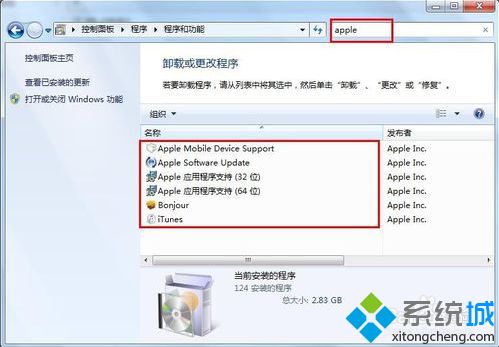
4、右击选择卸载,将iTunes相关的程序和组件全部卸载掉;
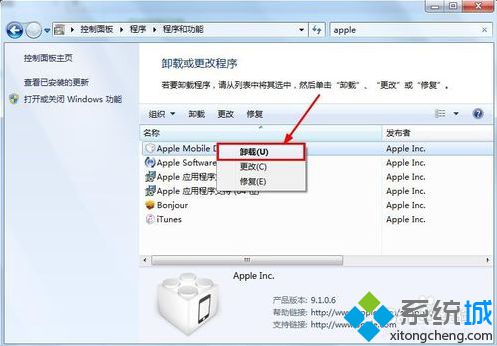
5、然而在卸载Apple Software Update时出现问题,“此Windows Installer软件包有一个问题。完成此安装需要的程序不能运行。”;

6、从网上重新下载苹果软件更新工具AppleSoftwareUpdate,点击运行AppleSoftwareUpdate.msi;
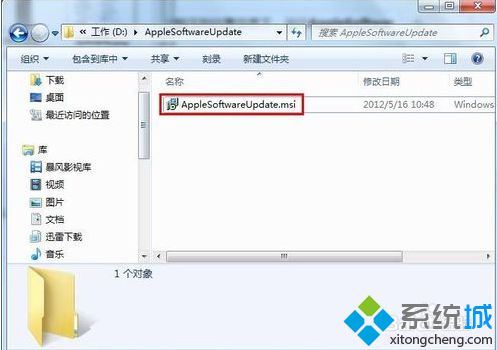
7、根据提示进行安装;

8、回到卸载程序面板,将余下的iTunes相关的组件全部卸载;
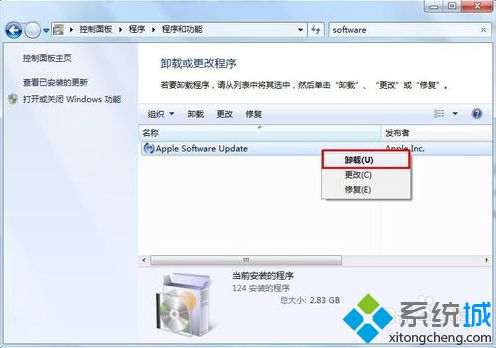
9、重启电脑后,在无残留iTunes程序的情况下重新运行iTunes安装程序即可。
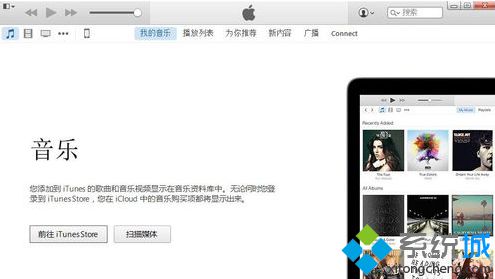
当电脑安装iTunes出错,提示“iTunes被配置前,安装程序发生错误”,我们可以参考以上教程中的方法来解决这个问题。
该文章是否有帮助到您?
常见问题
- monterey12.1正式版无法检测更新详情0次
- zui13更新计划详细介绍0次
- 优麒麟u盘安装详细教程0次
- 优麒麟和银河麒麟区别详细介绍0次
- monterey屏幕镜像使用教程0次
- monterey关闭sip教程0次
- 优麒麟操作系统详细评测0次
- monterey支持多设备互动吗详情0次
- 优麒麟中文设置教程0次
- monterey和bigsur区别详细介绍0次
系统下载排行
周
月
其他人正在下载
更多
安卓下载
更多
手机上观看
![]() 扫码手机上观看
扫码手机上观看
下一个:
U盘重装视频












